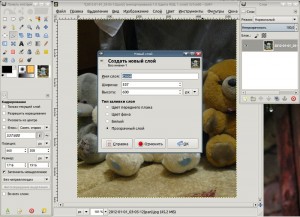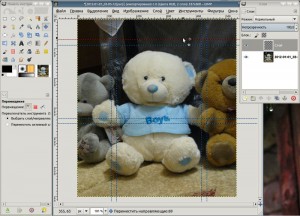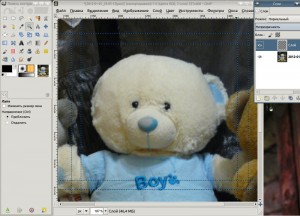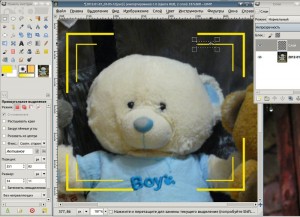Создание портретов
Живопись, а вслед за ней и фотография, одной из своих задач видят создание портретов. Не знаем, как художникам, а многим фотографам создание портрета представляется процессом достаточно простым и обыденным. Ну и что там с того: посадил или поставил человека перед более-менее подходящим фоном, предварительно сориентировавшись по источнику света, чтобы на лице не было резких теней, но, и в то же время, чтобы портретируемому свет не резал глаза (а то выйдут сплошные зажмуренные щёлки вместо глаз) - и наживай себе на кнопку спуска. Щёлкай себе, да щёлкай - экая благодать!.. А потом останется только при нужде поправить баланс белого, возможно, подретушировать некоторые дефекты кожи лица и, обрезав лишние детали, нести снимок в печать дабы позже вручить его герою съёмки, снискав заслуженные почёт и уважение. Но вот при этом почему-то (если сравнивать с работами мастеров, что фотографов, что живописцев) портреты эти получаются как-то не вполне выразительными. Вроде бы и люди-то те же: два уха, два глаза, один нос и т.п.; и техника-то сейчас шагнула вперёд семимильным шагом, ан нет - всё равно что-то, да не так. Конечно, мастера, добродушно усмехнувшись, могут только пожалеть нас горемычных, промолвив сквозь зубы что-то там про композицию и освещение, и про световые схемы, и про раскрытие характера персонажа, и про тщательно подготовленное место съёмки и т.п. Да, мы понимаем: чтобы получить хороший классический портрет, требуется прочитать хотя бы пару книжек по этой самой портретной фотосъёмке и потренироваться на кроликах, то бишь близких и самоотверженных друзьях, способных достойно перенести все тяготы работы фотомоделью...
Ладно, отбросим лирику в сторону. Мы не сомневаемся, что у тебя, дорогой читатель, всё-таки есть интересные портретные снимки, а среди них есть и такие, которые не требуют более ничего: хочешь - любуйся с экрана монитора, хочешь - забивай в память фоторамки, висящей над столом, хочешь - печатай на листе формата А0 и заключай в позолоченную рамку... А, может быть, найдутся и не такие совершенные, которым, кроме обычной ретуши, потребуется некое внутреннее оформление - какие-то линии, виньетки и т.п. Мы возьмём на себя смелость показать, как можно оформить портрет с их помощью.
Оформление рамкой
Так как брать снимки людей для экспериментов мы сочли неэтичным, то на съёмку были приглашены плюшевые медвежата (уже знакомые вам герои).
Сначала мы взяли исходный кадр, вырезали из него портрет медвежонка (с достаточным запасом) и оформляли уже уменьшенную копию этого отдельного портрета (итоговый размер, естественно, получился меньше, чем 600х800).
Для образца мы выбрали белого мишку, как имеющего наиболее выгодный фон. Открываем: "Окна"->"Стыкуемые диалоги"->"Слои" (Ctrl+L), создаём новый прозрачный слой и работаем уже в нём.
С помощью направляющих делаем вокруг головы медвежонка рамку - с таким отступом, как нам нравится. Затем вокруг неё делаем ещё одну, несколько большего размера. То есть рамка получится двойная, из 8 направляющих.
Здесь можно увеличить масштаб, чтобы хорошо видеть обе рамки.
Выбираем инструмент "Прямоугольное выделение" (R) и рисуем рамку по внешним направляющим (в дальнейшем, когда освоите этот урок, можно активировать у инструмента опцию "Закруглённые углы"). Затем выбираем: "Правка"->"Обвести выделенное".
Так как фон у портрета приглушённо-тёмный, то обводка должна быть яркая. Цвет выбирается в панели инструментов под пиктограммами всех инструментов (примерно посередине диалогового окна): "Цвет переднего плана и фон".
На нашем скриншоте он сейчас чёрный - делаем по нему двойной щелчок - появляется диалог "Изменение цвета" - выбираем жёлтый.
Толщину линий обводки мы выбрали 4 пикселя, получив её методом подбора с отменой неудачных параметров. Теперь снимаем выделение. Таким же образом обводим внутренние направляющие, только толщина линий должна быть тоньше, например, в два раза. Инструментом "Перемещение" с опцией "Выбрать слой/направляющую" убираем направляющие. Для этого ставим на неё курсор мыши и с нажатой левой кнопкой мыши перетаскиваем за пределы окна. Портрет мишки получился в двойной рамке.
Выбираем "Прямоугольное выделение" и удаляем (либо "Ластик" и аккуратно стираем) ненужные куски рамки, полагаясь на свой художественный вкус. Мы решили сделать их нессиметричными и внутреннюю рамку несколько меньше наружной.
Возвращаемся к исходному масштабу и обрезаем портрет до нужного размера. Теперь слои можно объединить и сохранить кадр в формате для печати (хотя будет хорошо сохранить и gimp-овский для возможных изменений).